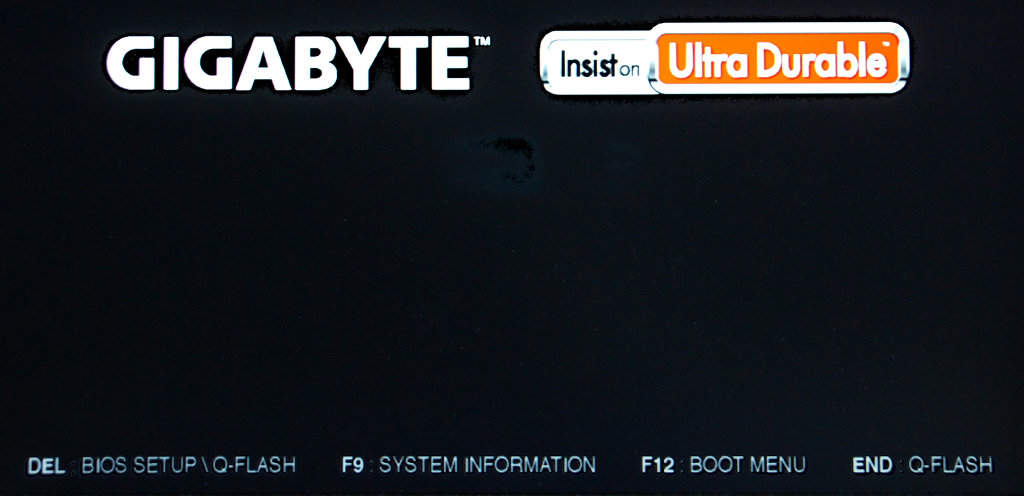
puis, avant que l'utilisateur ait eu le temps de lire, un message demandant d'insérer un medium de démarrage et d'appuyer sur une touche.
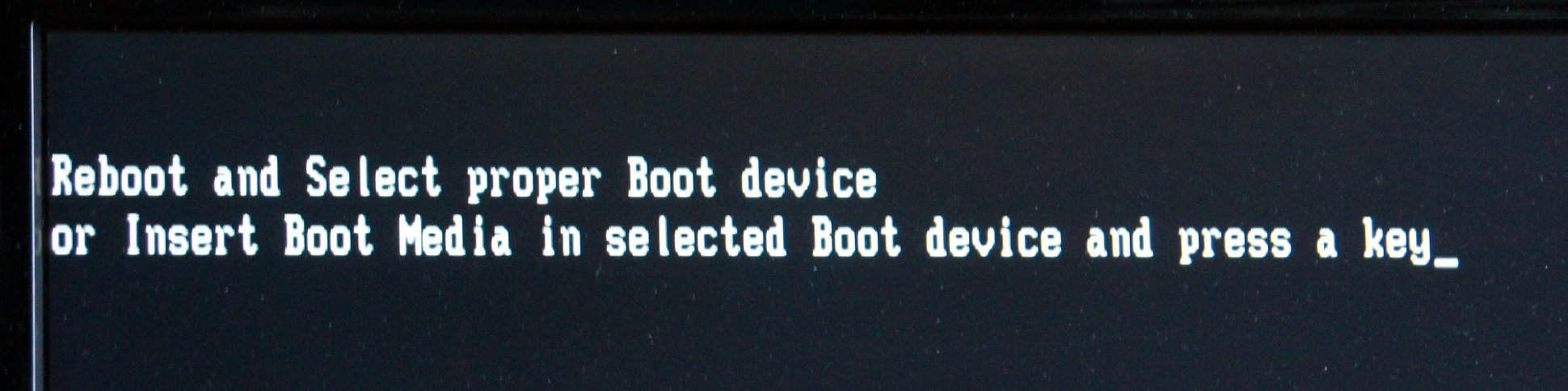
L'écran suivant permet de choisir la langue d'installation en appuyant sur F2.
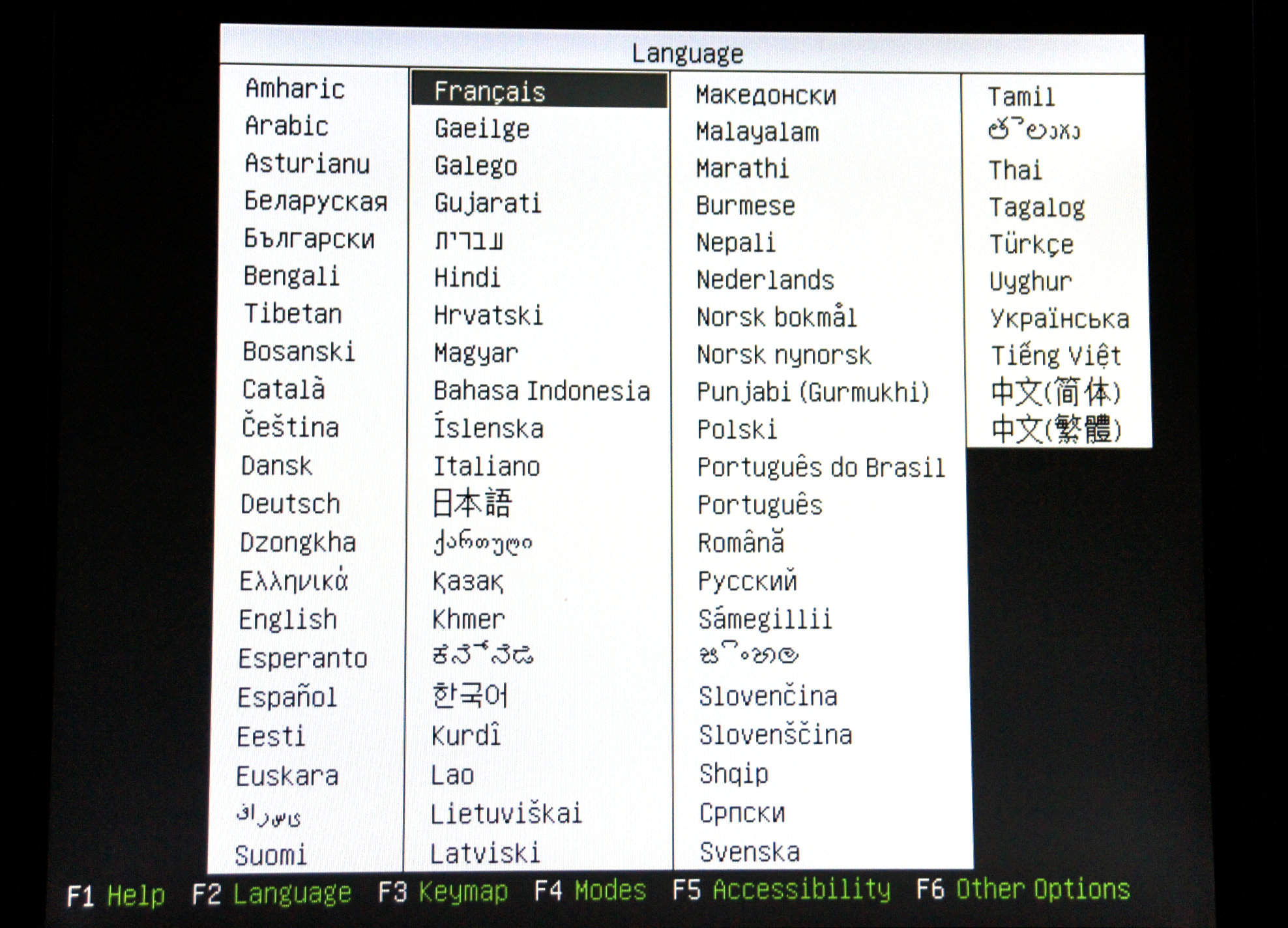
Depuis Ubuntu 15.04 (Vivid Vervet), il existe une variante officielle de Ubuntu déclinée avec le bureau MATE. Ceci permet de bénéficier d'une installation simplissime aboutissant directement à un système convivial.
La 16.04 fut la première LTS à sortir aussi en version Ubuntu-MATE officielle.
Les premières sorties de cette nuance prometteuse présentaient quelques défauts de jeunesse qui semblent, pour l'essentiel, être corrigés par l'édition 16.04.1 LTS de Xenial Xerus diffusée en juillet 2016 (téléchargement de la dernière version).
Par ailleurs, SUSE a, depuis 1992, une longue histoire incluant des versions payantes ou non, avec un récent changement de stratégie de distribution (traduction) : "en 2014, la branche de développement openSUSE Factory est devenue assez stable pour être distribuée en tant que distribution évolutive utilisable, appelée openSUSE Tumbleweed, formant la matrice des versions dites SLE (SUSE Linux Enterprise Server and Desktop (SLES and SLED)). En aval, ceci a conduit à faire évoluer la version ouverte opensuse stable, avec la création en 2015 de openSUSE Leap, qui utilise la SLE pour le cœur du système et dispose d'une forme de maintenance à long terme avec une mise à jour majeure annuelle (service pack) et la publication d'une nouvelle version tous les 3-4 ans seulement". Dans cette nouvelle approche de distribution, Leap opte donc pour des versions mûres de ses composants pour privilégier la stabilité. Les utilisateurs souhaitant des logiciels plus récents peuvent se tourner vers Tumbleweed.
À la date d'écriture de cette page, la dernière version de Leap est la 42.2, publiée le 28 décembre 2016.
Cette page est relative à l'installation en double démarrage de ces deux distributions sur une machine récente (64 bits, UEFI) mais modeste. Il s'agit du plus petit PC Grosbill proposé sans système d'exploitation, l'ordinateur de bureau El Regalo (AMD APU A4 4000 3.2Ghz, RAM 4Go DDR3 1600Mhz, HDD 1To Seagate, graveur DVD), vendu en décembre 2016 au prix de 219 € (mentions libres de toute publicité). À ce prix, en guise de carte graphique, la machine offre le contrôleur intégré à son processeur à double cœur, un radeon HD 7480D (et non 8470D, faute de frappe dans la fiche technique du site Grosbill). Il est connecté à un "vieil" écran déjà disponible, un SAMSUNG SyncMaster 932BF 1280 x 1024 x 75 Hz acheté fin 2007, qui a depuis perdu son statut d'écran principal mais conserve une qualité d'affichage très correcte).
Le but général de l'opération est de voir comment une telle machine d'entrée de gamme s'accommode de systèmes d'exploitation sérieux de sa génération et si les distributions libres et gratuites évoquées ci-dessus permettent de disposer d'une vraie capacité de travail sans débourser plus que le petit prix de la machine.
Cependant, plus spécifiquement, sans restituer toute l'installation de manière détaillée, la présente page s'attache au traitement des deux particularités de la configuration:
Une fois gravée, l'image de Ubuntu-Mate téléchargée fournit un DVD live, une bonne façon de voir comment la machine réagit.
Tout d'abord, sans disque dans le lecteur, au premier allumage, l'ordinateur affiche fugitivement l'écran d'accueil de la carte mère qui permet
notamment d’accéder aux paramètres du "BIOS" :
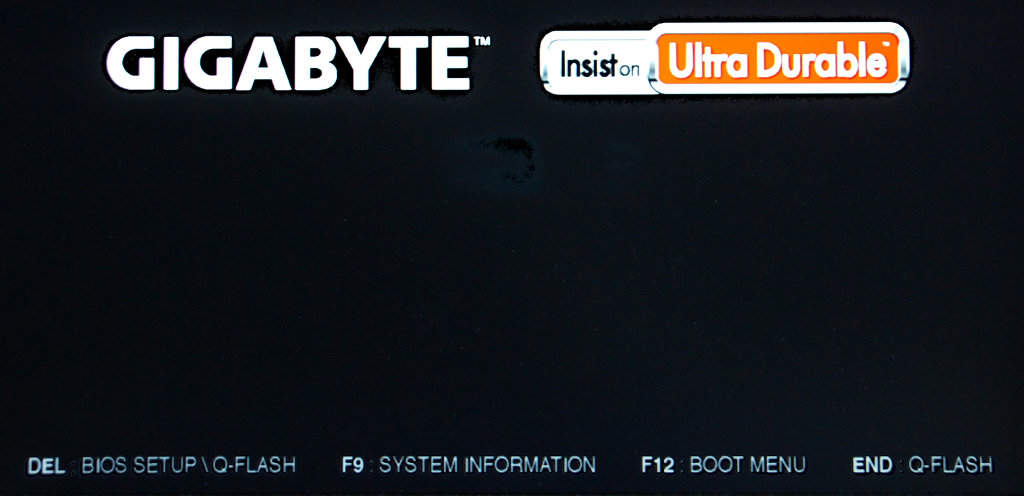
puis, avant que l'utilisateur ait eu le temps de lire, un message demandant d'insérer un medium de démarrage et d'appuyer sur une touche.
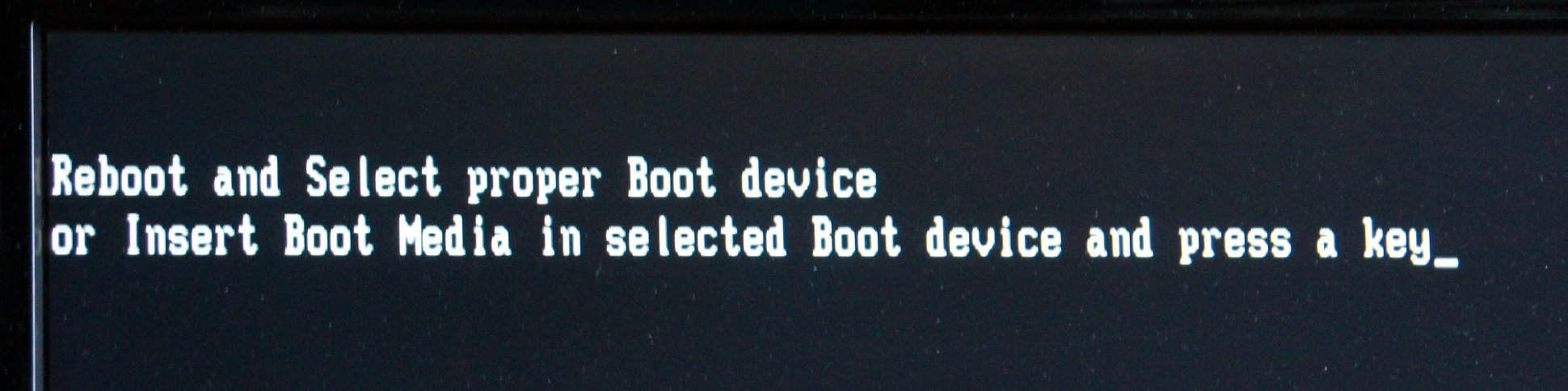
L'écran suivant permet de choisir la langue d'installation en appuyant sur F2.
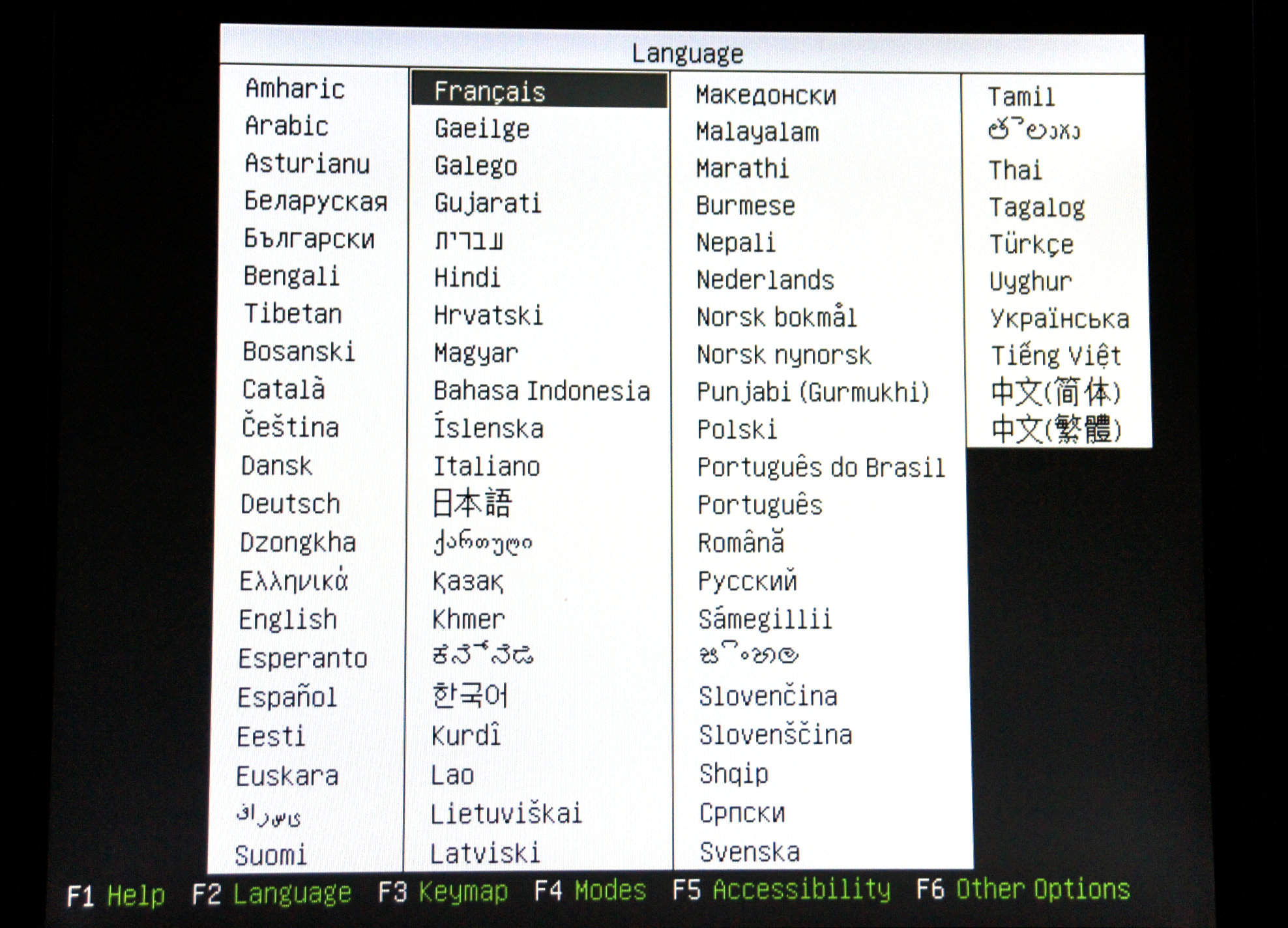
Jusque là, tout va bien mais, si le chargement du DVD est ensuite directement lancé, le démarrage semble commencer mais n'aboutit qu'à un écran noir. Le DVD se fait entendre, indiquant que le système fonctionne, mais rien ne s'affiche. Ceci montre que le système d'exploitation ne parvient pas à reconnaître le contrôleur graphique de la machine. Il va donc falloir procéder à toutes les opérations de préparation et d'installation dans un mode graphique dégradé avant de pouvoir corriger la configuration.
Pour cela, une fois le langage choisi, appuyer sur F6 pour afficher les autres options. Dans le menu qui s'affiche, sélectionner
nomodeset
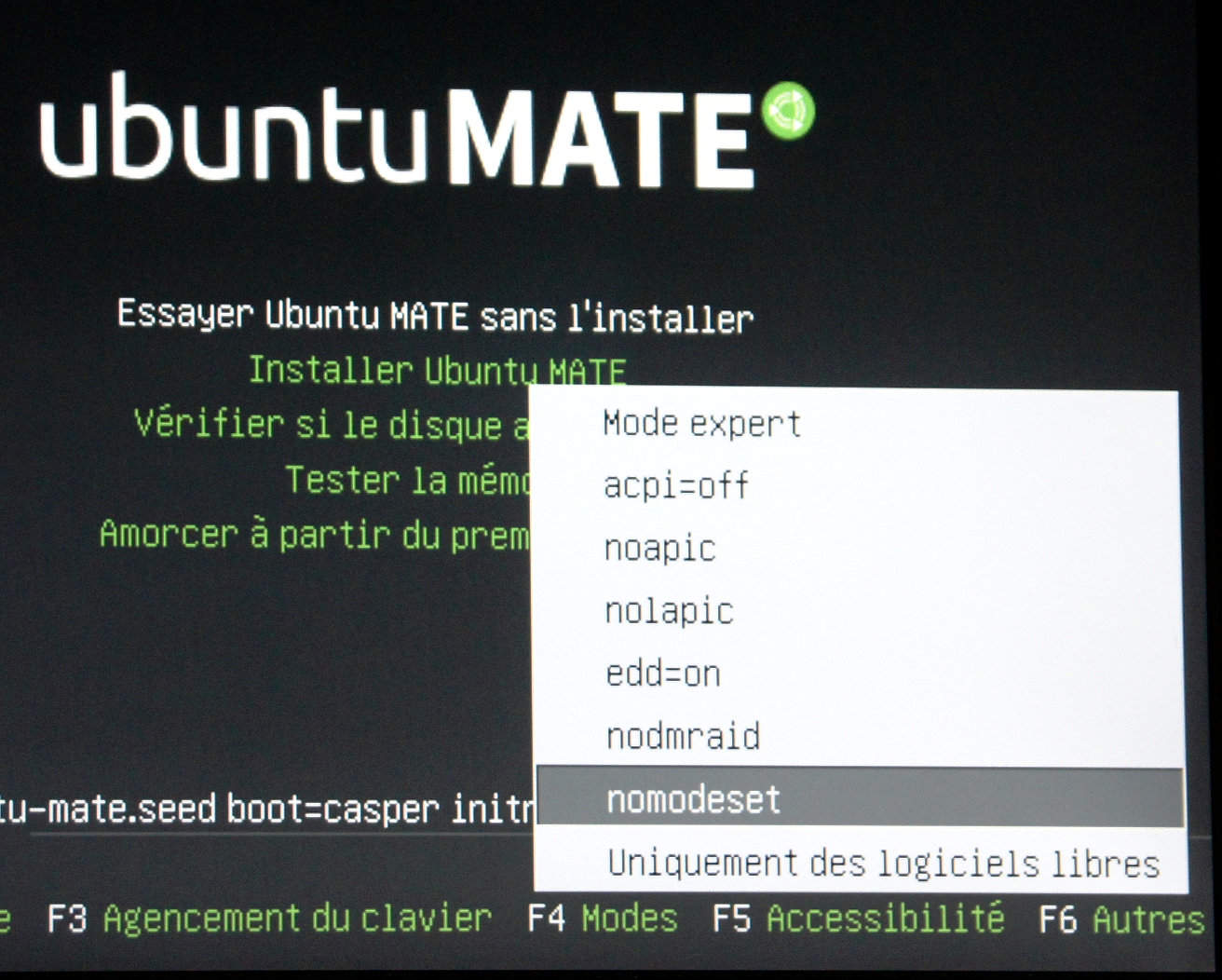
puis appuyer sur entrée pour cocher nomodeset,
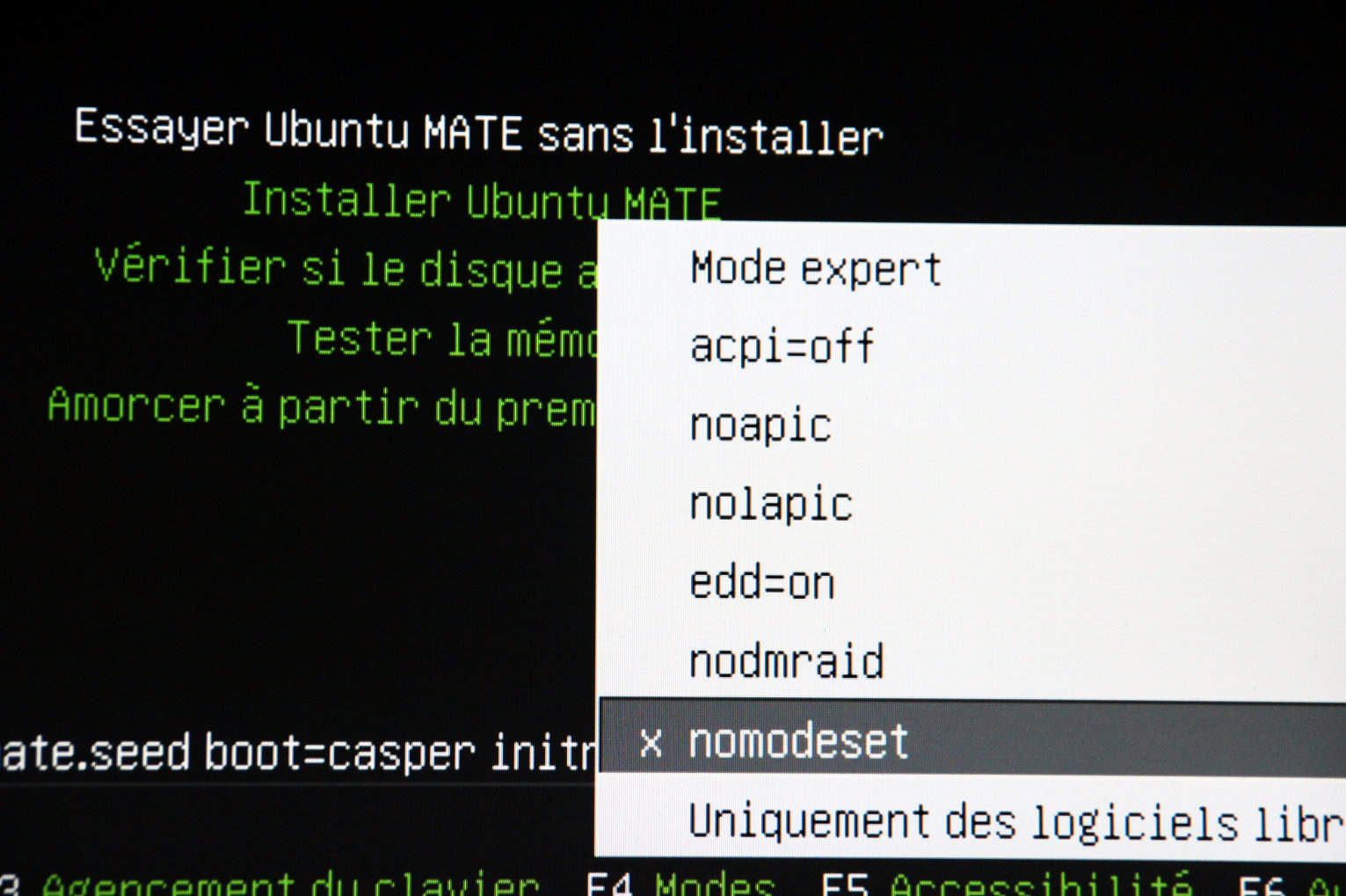
puis appuyer sur Echap pour revenir au menu de démarrage.
Sélectionner "Essayer Ubuntu MATE sans l'installer" et appuyer sur
Entrée. Cette fois, le système affiche "UBUNTU MATE" et un écran de
patience. Après quelques instants, le même écran montre un message d'erreur : "*ERROR* No UMS support in radeon module !".
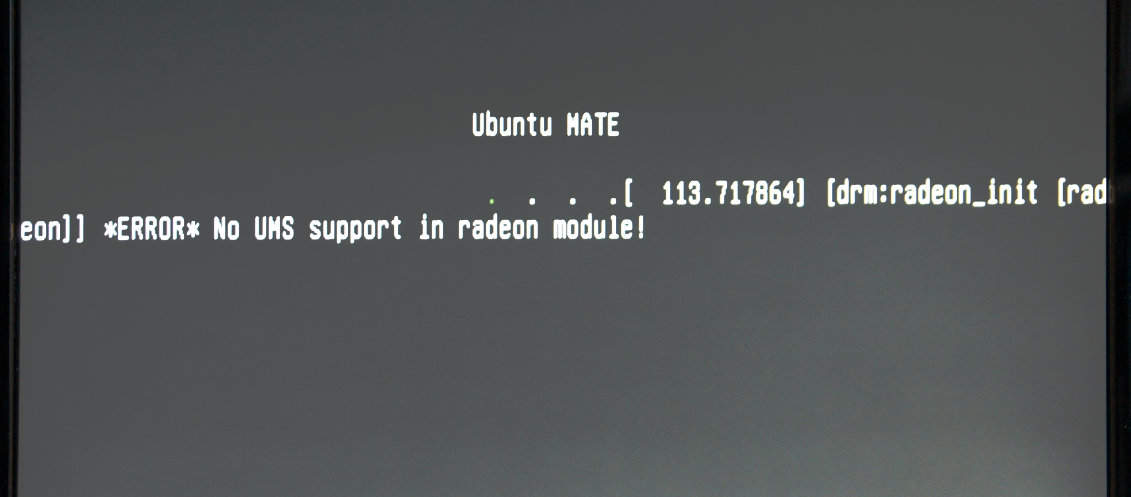
En fait, ce n'est pas vraiment une erreur… mais le message témoigne bien de la difficulté rencontrée, due à une autre erreur. Explication :
par le passé, la gestion des modes de l'afficheur video (définition, fréquences et autres caractéristiques) était effectuée dans le domaine de
l'utilisateur - approche désignée par le sigle UMS (User Mode Setting). Depuis la version 2.6
(courant 2009), c'est le noyau linux
qui prend en charge la gestion des modes (pour les puces radeon) - méthode dite KMS (Kernel Mode Setting). Cette deuxième approche étant
plus performante, l'UMS est devenue obsolète et n'est même plus du tout assurée par les noyaux récents. Le noyau linux présent sur le DVD
(4.4.0-31.50) obéit à
cette règle mais, hélas, il est affecté par un bogue qui l'empêche de gérer correctement le contrôleur graphique HD 7480D. En raison de
l'option "nomodeset" choisi au démarrage, le noyau ne peut pas utiliser KMS et comme il ne sait pas non plus employer UMS, il lance un message
d'horreur. Ce n'est donc pas grave, ceci signifie simplement que l'on va travailler temporairement en mode graphique dégradé - ce que nous savions
déjà !
Heureusement, ce bogue du noyau a été corrigé récemment, dans un premier temps pour le
noyau 4.4.0-45.66 puis pour d'autres.
Il suffira donc de faire une mise à jour du noyau pour retrouver un fonctionnement normal - on y reviendra.
En attendant, l'ouverture de la session live se poursuit (en rencontrant quelques erreurs sans conséquences) et aboutit enfin à la
session inaugurée par l'application "bienvenue" - qui peut être refermée immédiatement.
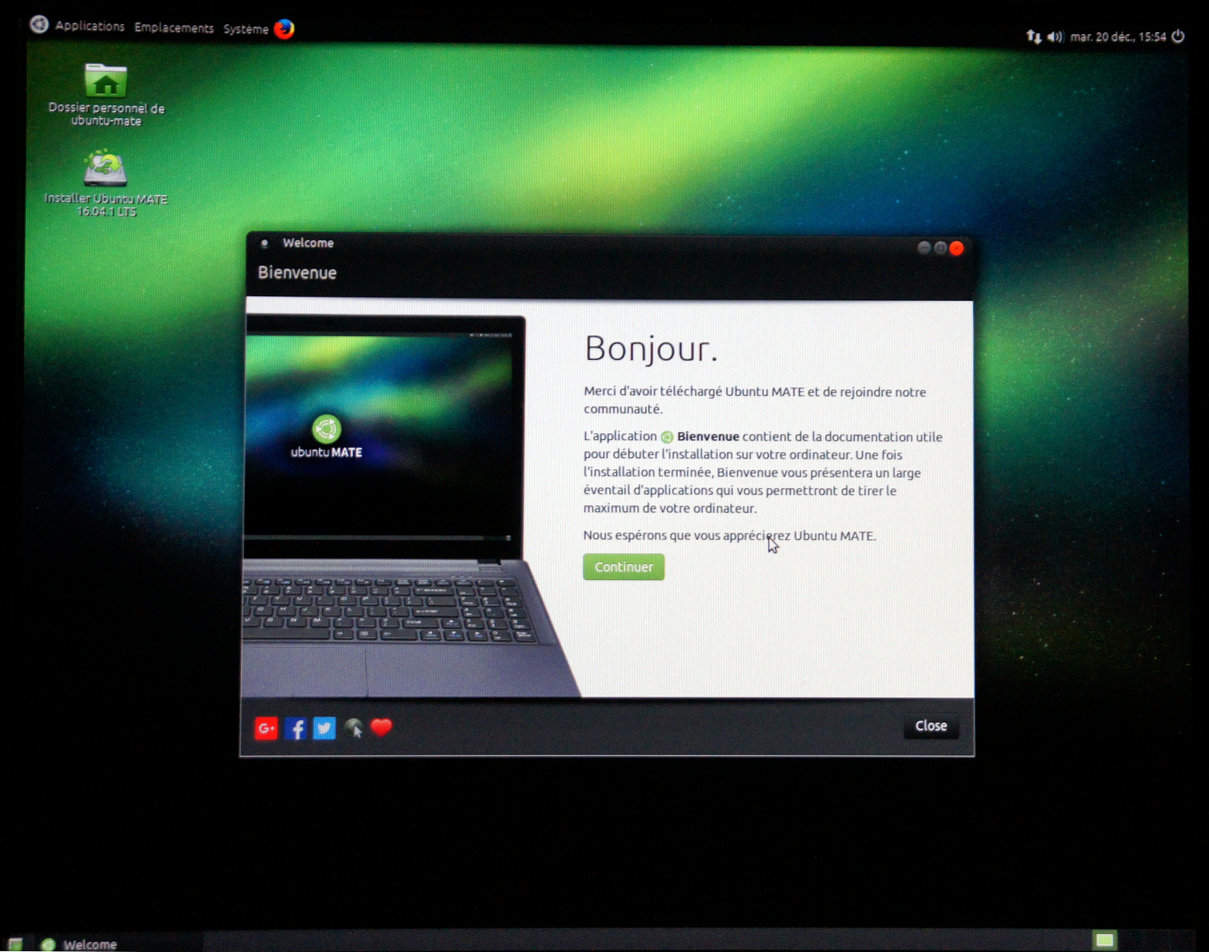
C'est une vielle habitude pour l'auteur de cette page d'effectuer le partitionnement du disque dur à part, avant de lancer l'installation. Cela
évite d'agir sous stress (;-) et permet de prendre son temps pour préparer son disque. Une session live d'Ubuntu permet de faire cela
confortablement en mettant à disposition GParted. Au lancement, GParted présente le disque vide.
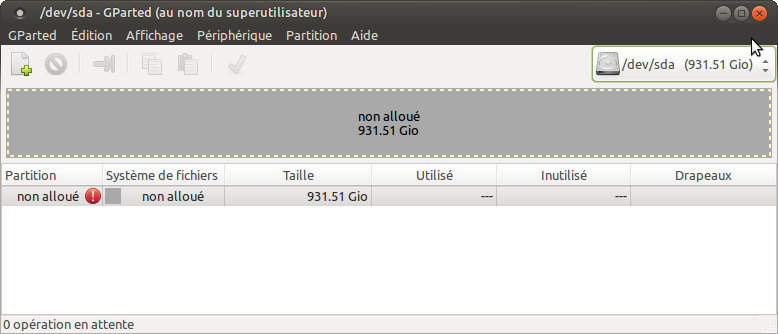
La première chose à faire est d'y créer une table de partition. Après avoir sélectionné l'espace libre, cette opération se lance par le menu
"partition".
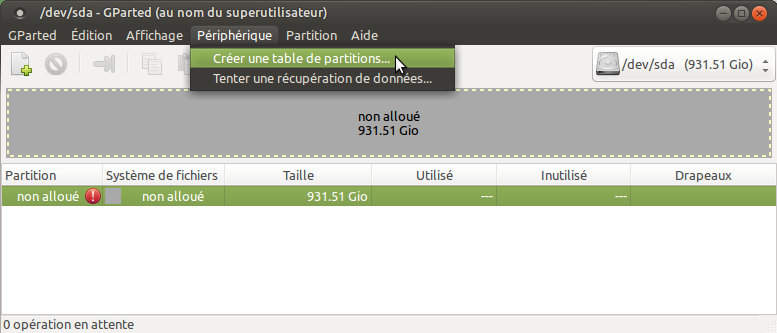
Là, on a le choix entre deux options principales :
On sélectionne donc cette deuxième option dans la boîte de dialogue idoine :

et on clique sur "Appliquer".
Ensuite, il est possible de créer les partitions une par une. Il faut d'abord une partition pour le système EFI (dite ESP) : FAT 32 et devant
porter un drapeau boot ; on trouve sur internet des indications variées sur la taille à lui donner, allant de 100 Mio à plus de 500 Mio ; la
place ne manquant pas, la taille choisie ici est de 512 Mio. Il faut ensuite une partition SWAP qui pourra servir aux deux distributions ; en
appliquant les recommandations de la documentation Ubuntu, on lui donne une taille de
4 Gio environ. Pour chacune des distributions, il est de bonne pratique d'installer le système et les dossiers personnels sur deux partitions
séparées, respectivement / et /home, pour ne pas perdre de documents en cas de réinstallation. Enfin, comme la taille du disque est respectable,
il est choisi d'en mettre une grosse partie dans une partition qui sera montée par défaut dans les deux systèmes, pour partager facilement des
documents entre Ubuntu-MATE et openSUSE. En définitive, le partitionnement adopté est montré par la figure suivante.
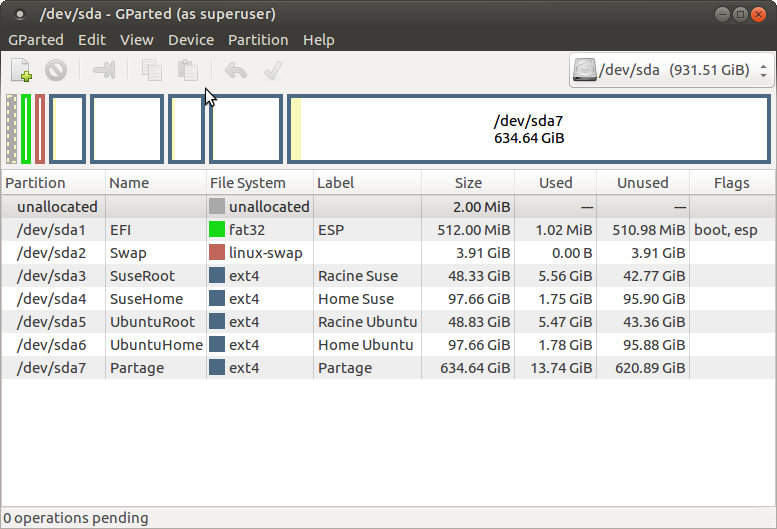
Évidemment, pour un ordinateur de production, cette utilisation de l'espace serait largement "sous-optimale". Mais, pour un ordinateur de test, ce partitionnement est surtout illustratif des possibilités ouvertes et il prend ses aises.
L'important est que la nature de la table de partition (gpt) et la présence d'une partition FAT32 portant le drapeau boot vont conduire l'installeur à opter automatiquement pour une installation en mode EFI.
Après avoir refermé Gparted, il ne reste plus qu'à lancer l'installation.
L'installation se déroule de façon classique. La procédure se passe de façon très similaire à celle décrite dans cette page. La seule étape délicate est la n° 4, pour la définition des partitions, avec deux particularités pour le cas présent.
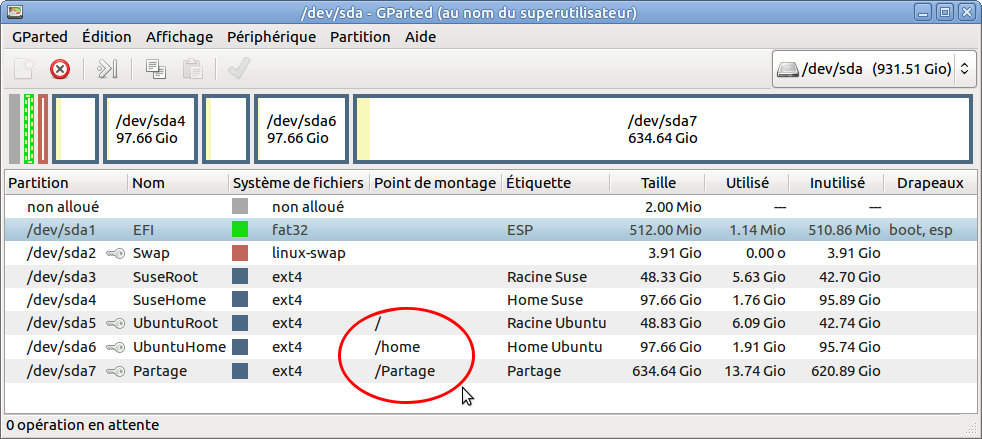
Après installation, il faut enlever le DVD et refaire démarrer la machine pour ouvrir une session depuis le disque dur MAIS, si dela est fait
sans précaution, le processus est de nouveau masqué par un écran noir. Pour éviter cela, lorsque GRUB affiche le menu de lancement, il faut appuyer
sur la touche e avant la fin du compte à rebours, puis, avec les flèches du clavier, se placer à la fin de la ligne linux, juste
après splash, et y écrire une espace puis "nomodeset" sans les guillemets (attention le clavier est QWERTY, il faut taper no,odeset)
et enfin appuyer sur F10 pour démarrer.
La session se lance avec un graphisme sommaire mais c'est temporaire.
Une fois la session ouverte, lancer le gestionnaire de mise à jour et appliquer les mises à jour. Entre autres choses, le noyau va s'installer
dans une nouvelle version corrigée (4.4.0-57-generic à la date où la présente page est écrite).
Avant de relancer l'ordinateur pour finir les mises à jour, vérifier le fichier /etc/default/grub : à droite de l'égalité
GRUB_CMDLINE_LINUX_DEFAULT="quiet splash", les guillemets ne doive pas contenir nomodeset ni radeon.modeset=0 (supprimer ces mentions, le cas
échéant).
Ensuite, relancer. Cette fois, laisser le démarrage se poursuivre normalement, la mise à jour du noyau devrait avoir supprimé le bogue de l'écran
noir et le pilote radeon devrait faire son office. Pour vérifier cela, aller dans le menu Préférences>Matériel>Affichage. La fenêtre qui s'ouvre
devrait afficher le nom de l'écran et permettre de le paramétrer.
L’étape suivante est de procéder de manière similaire pour openSUSE.
En elle-même, l'installation de openSUSE ne soulève pas de difficultés particulières. Toutefois, le processus est également affecté par le bogue de l'écran noir. Le cas de cette distribution est cependant plus mystérieux que le précédent. En effet, le noyau livré dans l'image iso de la 42.2 est le 4.4.27-2.1, une version qui, en théorie, devrait avoir bénéficié de la correction effectuée sur un noyau antérieur… Il faut se rendre à l'évidence, pourtant, ce n'est pas le cas. Heureusement, ce bogue se traite de façon similaire au cas d'Ubuntu-MATE.
Cependant, le DVD gravé avec l'iso téléchargée n'est pas un live et, par ailleurs, l'ergonomie de openSUSE est différente. La démarche est donc légèrement adaptée.
Au lancement du DVD, l'option de démarrage sur le disque dur est pré-sélectionnée par défaut.
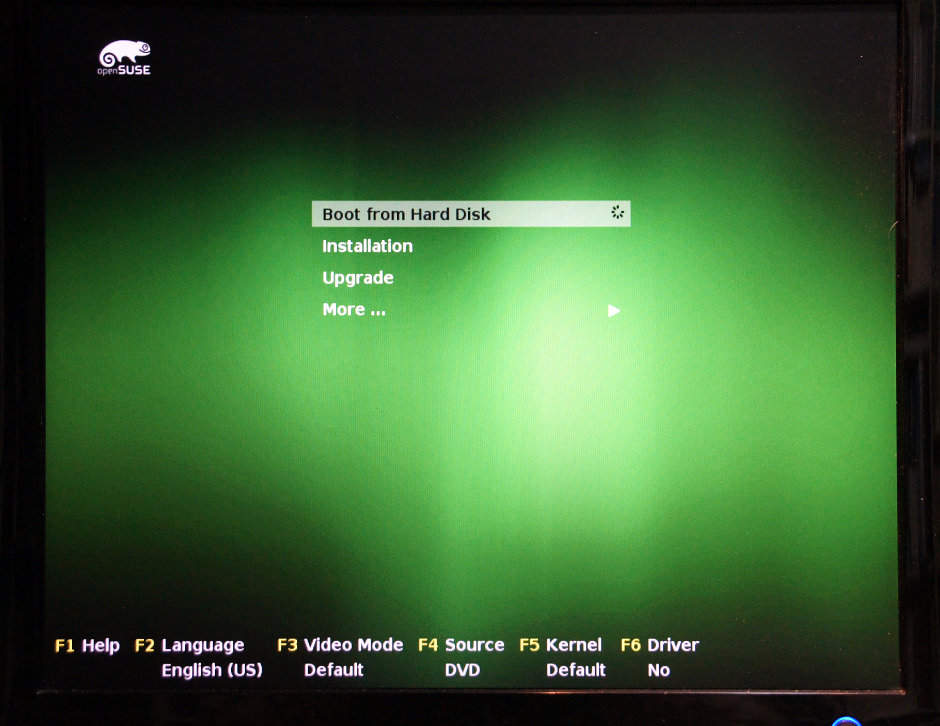
Il faut donc faire, avant la fin du compte à rebours,
un appui sur la flèche "vers le bas" du clavier pour passer sur "Installation". Avant d'aller plus loin, changer le langage
d'installation en appuyant sur F2.
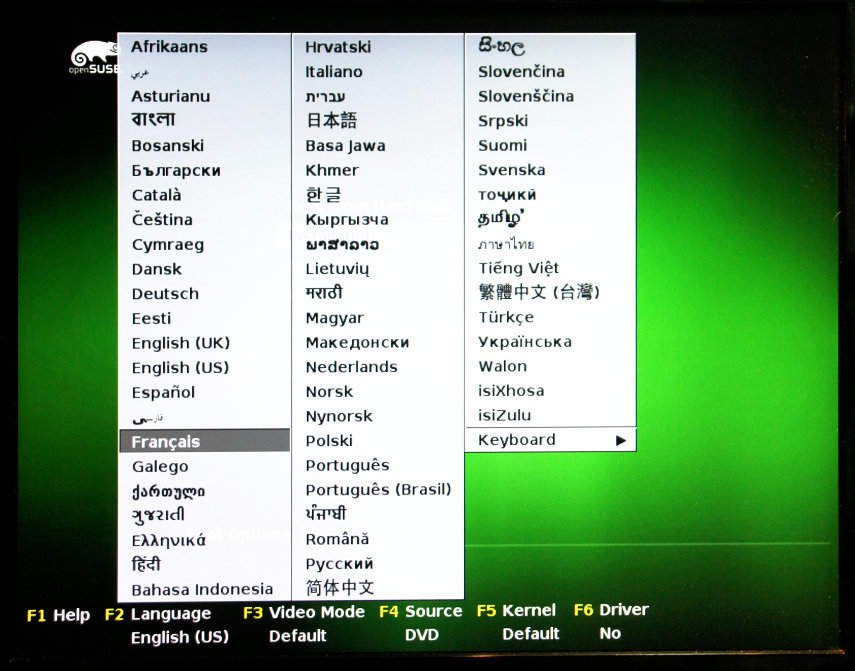
Puis écrire "nomodeset" (sans guillemets) dans les options de démarrage et, enfin, appuyer sur "Entrée" pour lancer l'installation.
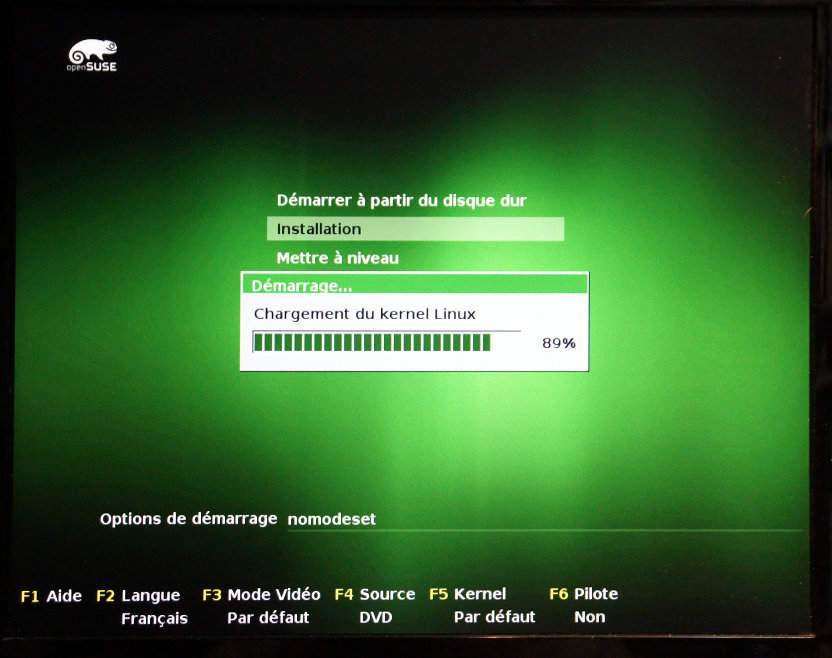
Dérouler la procédure jusqu'à l'étape délicate d'affectation des partitions et, pour l'effectuer, passer en mode expert.
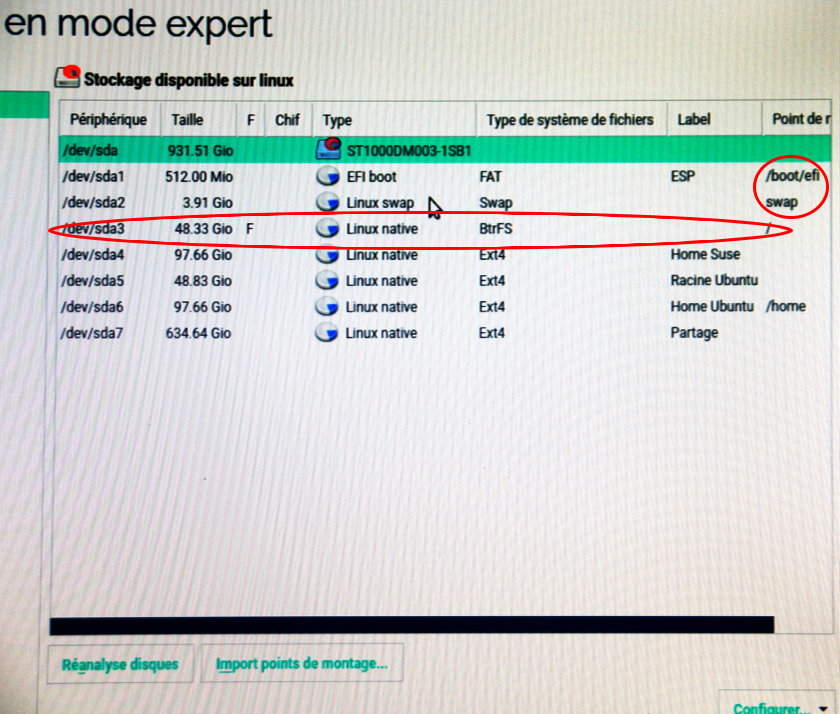
D'une part, il apparait que l'installeur a d'office reconnu la partition swap et, surtout, la partition efi qu'il se propose de
monter sur /boot/efi. Ceci montre qu'il effectue bien l'installation en prenant en compte l'UEFI.
D'autre part, par défaut, il propose de reformater la partition racine (il se trouve qu'il choisit la bonne) pour y placer
le système de fichiers BtrFS. Ce dernier est relativement nouveau et apporte des performances accrues... pas vraiment utiles
sur une petite machine d'entrée de gamme. Cette option va donc être changée pour revenir au ext4 et il faut aussi donner les points
pour les partitions /home (de openSuse) et Partage, pour obtenir en définitive le projet de configuration suivant.
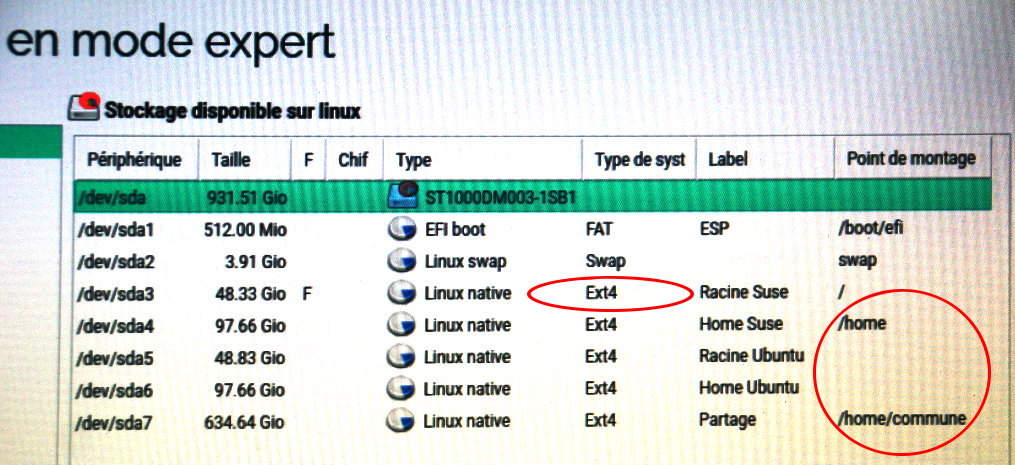
L'illustration ci-dessus montre que la demande de formatage est restée activée par mégarde pour la racine (F sur la ligne sda3),
qui est déjà formatée. C'est inutile mais ce n'est pas grave (il ne faudrait pas faire ça sur une partition /home contenant des documents
personnels à conserver). Ce formatage se manifeste par une ligne rouge dans l'écran
suivant qui présente le partitionnement décidé.
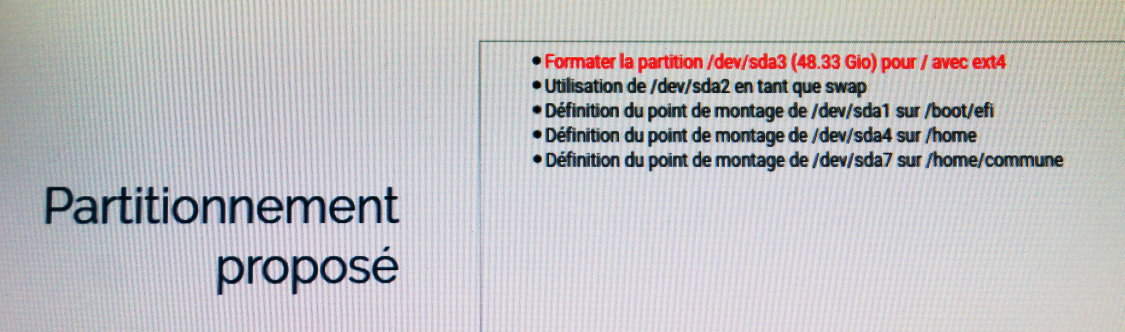
L'écran suivant récapitule tout les paramètres pour l'installation. Il est à remarquer que l'option secure boot était activée
par défaut. Sur un ordinateur purement linuxien, il serait paradoxal d'installer une extension de l'UEFI signée par Microsoft
pour contrôler les systèmes qui ont le droit de s'exécuter... Comme le montre l'illustration ci-dessous, cette option a donc été désactivée
(il a fallu pour cela cliquer sur le titre Amorçage). En définitive, le paramétrage adopté pour l'amorçage est montré ci-dessous.
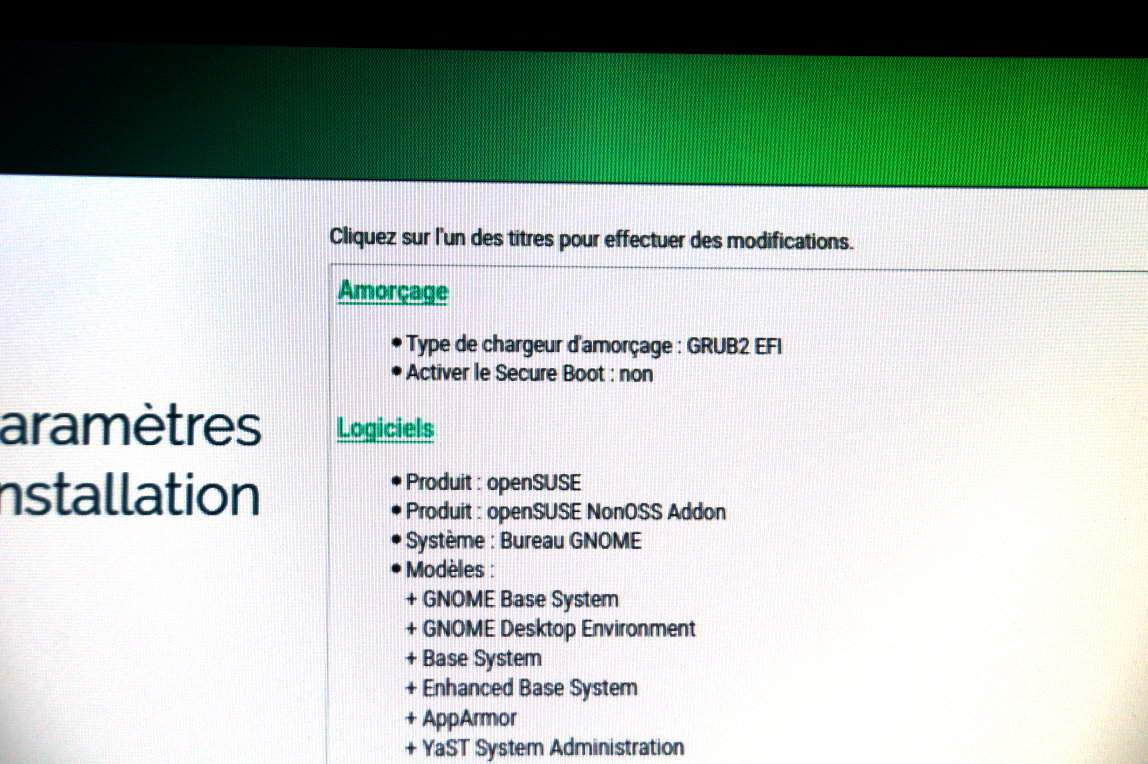
Cette illustration montre aussi, au passage, que l'auteur (allergique à KDE :-) a opté pour le bureau GNOME dans les écrans de choix précédents.
Il ne reste plus qu'à appliquer et à terminer l'installation tranquillement.
Une fois l'installation terminée, retirer le DVD et relancer la machine. Ne pas oublier de mettre "nomodeset" (une dernière fois) dans les options de démarrage avant de démarrer sur le disque dur. Une fois la session ouverte, utiliser yast pour faire les mises à jour disponibles, notamment celle du noyau.
À l'heure où cette page est écrite, le noyau passe à la version 4.4.36-8.1. Après avoir vérifé (comme dans ubuntu) que la ligne
GRUB_CMDLINE_LINUX_DEFAULT="resume=/dev/disk/by-uuid/df3c96ab-b743-42e1-b743-53892eb69321 splash=silent quiet showopts"
du fichier
/etc/default/grub ne contient pas "nomodeset" ni "radeon.modeset=0", au prochain redémarrage le contrôleur graphique sera correctement
reconnu. Cela se vérifie en allant dans Paramètres > Matériel > Écrans :
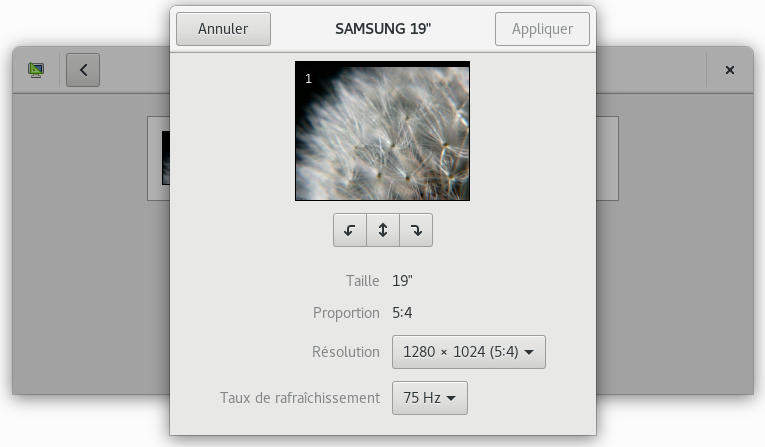
D'abord, la combinaison GPT/UEFI est parfaitement prise en charge par les deux installations et de manière très "naturelle". Le partitionnement ad hoc préalablement préparé est automatiquement reconnu et exploité et l'installation se déroule sans problème.
La prise en charge du contrôleur graphique HD 7480D intégré au processeur AMD A4000 a nécessité quelques redémarrages de plus que d'habitude, avec l'option nomodeset pour travailler temporairement avec une définition d'écran réduite mais, finalement, a correctement abouti. Dans l'état installé in fine, le contrôleur graphique est pris en charge de manière tout-à-fait satisfaisante par le pilote libre radeon. L'auteur de la présente page n'a pas encore testé les performances de ce dernier dans tous les recoins de son domaine de vol mais au moins, pour les fonctions de base, il donne accès de manière stable aux réglages de l'écran. Nul doute que les corrections effectuées vont être intégrées aux prochaines livraisons des distributions, ce qui épargnera le bogue de l'écran noir aux utilisateurs futurs du contrôleur graphique AMD HD 7480D. En attendant, il est possible de le contourner sans trop de difficulté.
Malgré son faible prix et l'équipement ajusté qui va avec, la machine accueille les distributions dans leurs configurations standard respectives de manière agréablement surprenante. Le lancement de la machine est assez rapide : il faut 12 secondes pour arriver à l'écran de choix de grub ; ensuite, openSUSE Leap demande 34 secondes pour arriver à l'écran de connexion de session et, après l'entrée du mot de passe, encore 9 secondes pour afficher le bureau ; par comparaison, à partir de l'écran de grub, Ubuntu-MATE requiert 23 secondes pour arriver à l'écran de connexion puis 8 secondes pour afficher le bureau de "Gnome classique" - 34+9 contre 23+8, Ubuntu-MATE fait un peu mieux mais la différence ne semble pas décisive. L'utilisation des applications de bureautique classique est assez fluide. Ce n'est pas un PC pour les jeux exigeant de la puissance ni pour faire du traitement lourd de films numériques mais il permet de travailler confortablement avec les grandes distributions GNU/Linux sans casser sa tirelire.
Par ailleurs, ces distributions offrent des possibilités d'optimisation (bureaux légers, réglages pour limiter les effets graphiques) qui devraient permettre, au besoin, d'accroître le confort d'utilisation mais elles n'ont pas été testées ici, la configuration de base se montrant satisfaisante dans un premier temps.
La nuance MATE de Ubuntu se confirme comme une variante nettement plus pratique que la nuance par défaut (UNITY). C'est certes une question de goût mais l'auteur de cette page apprécie !
Dans sa configuration initiale avec le bureau GNOME, openSUSE s'installe avec GNOME 3 qui est toujours aussi peu convivial, avec très peu de possibilités de personnalisation et des chemins compliqués pour effectuer le moindre réglage. Par exemple, la définition d'un lanceur personnalisé dans une barre des tâches est encore une énigme pour l'auteur de cette page qui, par ailleurs, se trouve encombré par l'énorme pâté du dash. Recommandation : au minimum, pour avoir une session plus sympathique, se connecter en utilisant le mode "GNOME classique" (disponible dans l'écran de connexion de session en cliquant sur la molette avant de donner son mot de passe) et y installer l'extension du shell dash-to-dock. Ceci règle ces deux problèmes et permet d'obtenir une interface utilisable. Encore mieux, pour qui veut conserver ses habitudes de travail acquises avec GNOME 2 sans passer des heures en configuration, le plus simple est de changer d'environnement de bureau est d'installer MATE, disponible dans yast (à commencer par le paquet patterns-opensuse-MATE).